Замість того, щоб надсилати декілька електронних листів по одному, ви маєте можливість переслати їх усі разом у вигляді вкладень. Цю операцію можна виконати як в настільній версії Microsoft Outlook, так і у веб-інтерфейсі. Розглянемо обидва способи.
Слід пам’ятати, що ця функція недоступна в мобільному додатку Outlook на iPhone, iPad, Android або у мобільних браузерах.
Пересилання електронного листа як вкладення у настільному клієнті Outlook
Ви можете приєднати електронний лист до нового повідомлення (або до листа відповіді) використовуючи настільну програму Microsoft Outlook для Windows і Mac.
Для початку запустіть Outlook та оберіть необхідний лист, клацнувши на нього у списку повідомлень.
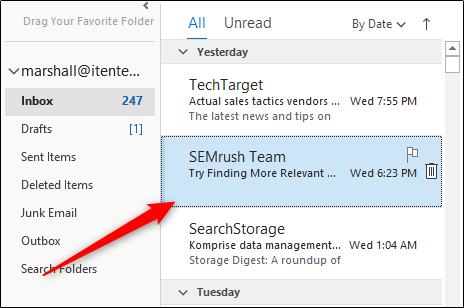
Далі, у групі “Відповісти” на вкладці “Головна”, натисніть “Більше”, а потім виберіть “Переслати як вкладення” з випадаючого меню.
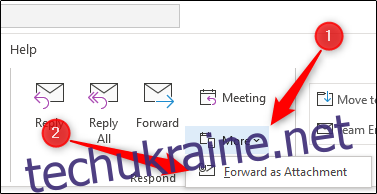
Після цього з’явиться вікно створення нового повідомлення з обраним листом, прикріпленим як вкладення.
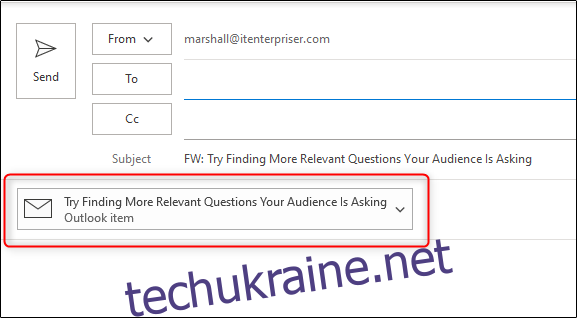
Крім того, якщо ви хочете відповісти на лист, додавши інший лист як вкладення, виберіть лист зі списку, на який хочете відповісти, і натисніть кнопку “Відповісти”.
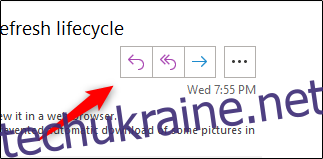
Потім просто перетягніть лист, який потрібно прикріпити, в тіло повідомлення відповіді зі списку.
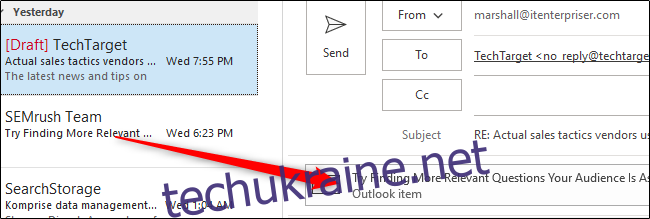
Електронний лист буде додано до листа-відповіді у вигляді вкладення.
Налаштування пересилання електронних листів як вкладень за замовчуванням
Якщо ви хочете, щоб Microsoft Outlook автоматично вкладав електронний лист до нового листа, коли ви натискаєте кнопку “Переслати”, це налаштування можна легко змінити.
Відкрийте Outlook на своєму комп’ютері та перейдіть на вкладку “Файл”.
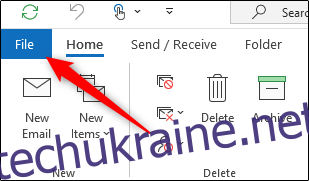
Виберіть “Параметри” на лівій панелі.
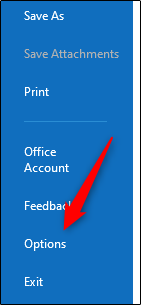
Відкриється вікно “Параметри Outlook”. Перейдіть на вкладку “Пошта”.
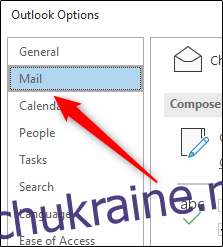
Далі, біля опції “При пересиланні повідомлення” в розділі “Відповіді та пересилання”, натисніть на стрілку та оберіть “Прикріпити оригінальне повідомлення” у випадаючому меню.
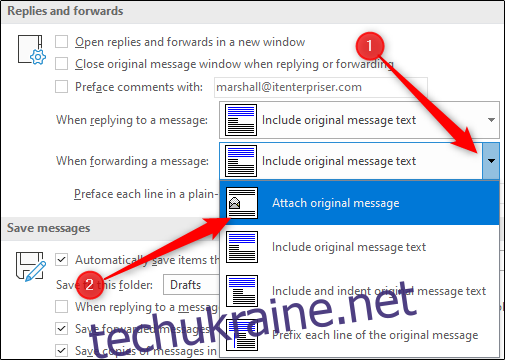
Натисніть “ОК” у нижньому правому куті вікна, щоб підтвердити зміни.
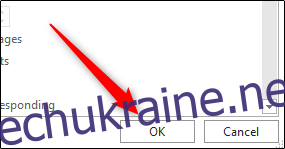
Відтепер, при натисканні кнопки “Переслати” в електронному листі, буде створюватись новий лист з вкладеним оригіналом.
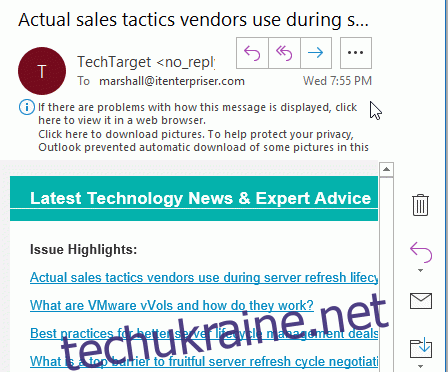
Якщо ви віддаєте перевагу використанню веб-версії Outlook, процедура пересилання електронних листів як вкладень дещо відрізняється.
Пересилання електронного листа як вкладення у веб-інтерфейсі Outlook
На відміну від настільного клієнта, у веб-версії Outlook немає окремої опції для пересилання електронних листів як вкладень. Проте, ви можете використовувати метод перетягування.
Відкрийте веб-браузер, перейдіть на сайт Outlook та увійдіть у свій обліковий запис. Після авторизації, натисніть “Нове повідомлення” у верхньому лівому куті вікна, щоб створити новий електронний лист…
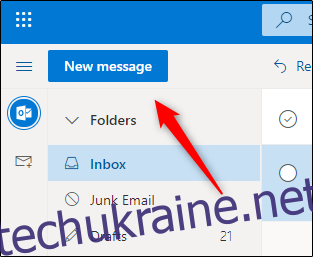
…або виберіть лист, на який потрібно відповісти, а потім виберіть “Відповісти”.
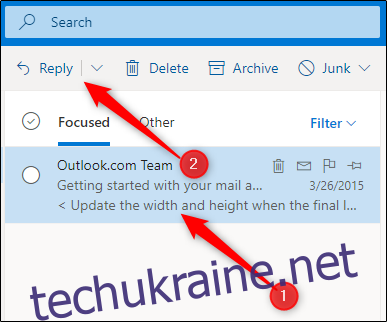
Незалежно від того, чи ви відповідаєте на лист, чи створюєте новий, наступний крок однаковий. Знайдіть потрібний лист у списку та перетягніть його в тіло нового повідомлення.
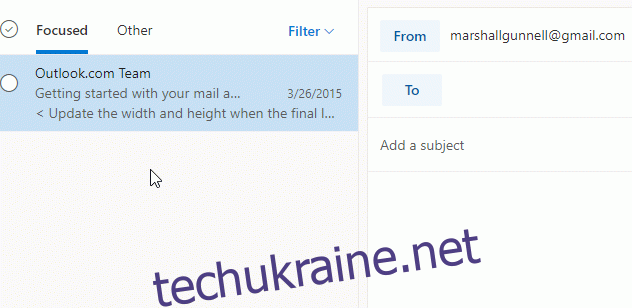
Залишилось тільки вказати одержувача (якщо це новий лист), ввести текст та відправити повідомлення.
Якщо ви регулярно надсилаєте одні і ті ж листи, можна створити і використовувати шаблон електронної пошти для прискорення процесу.